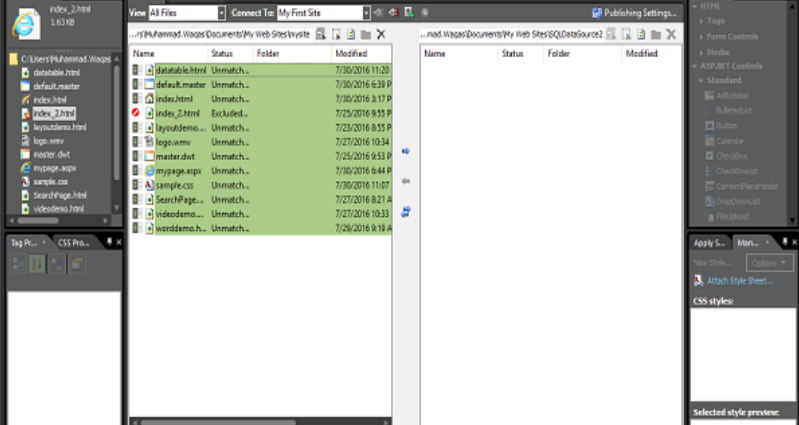Trong chương này, chúng ta sẽ học cách sao chép trang web vào một máy tính cục bộ bằng cách sử dụng Web Biểu thức. Không giống như Windows Explorer, không có Thùng rác trong Web Biểu thức. Nếu chúng tôi vô tình xóa trang web hoặc các trang trong trang web, chúng tôi sẽ ở trong tình trạng Khôi phục.
Bước 1 – Để sao lưu trang web, hãy mở trang web trong Expression Web.
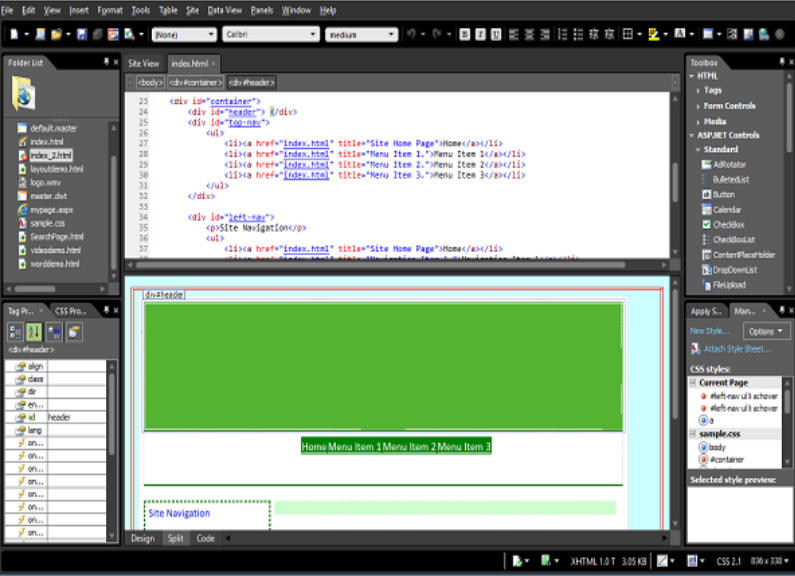
Bước 2 – Chuyển đến menu Công cụ và nhấp vào tùy chọn Tính toán lại siêu liên kết….
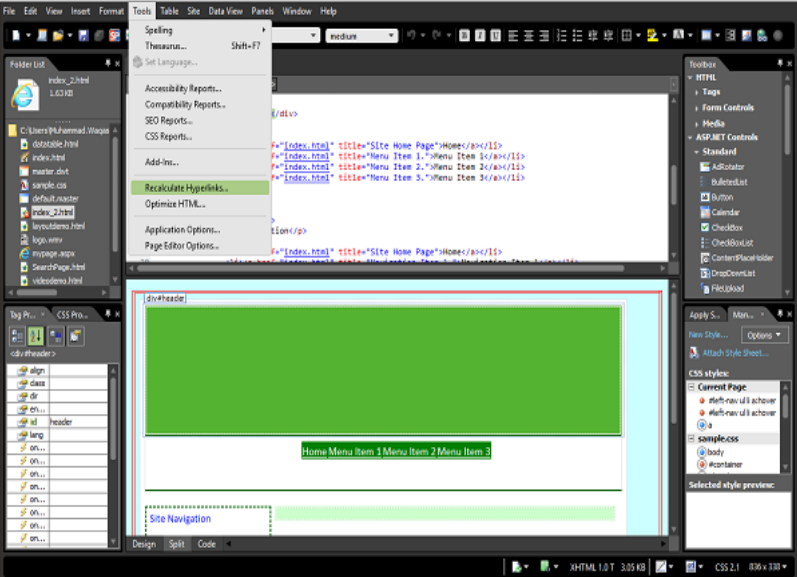
Nhấp vào Có, như được hiển thị trong ảnh chụp màn hình sau.
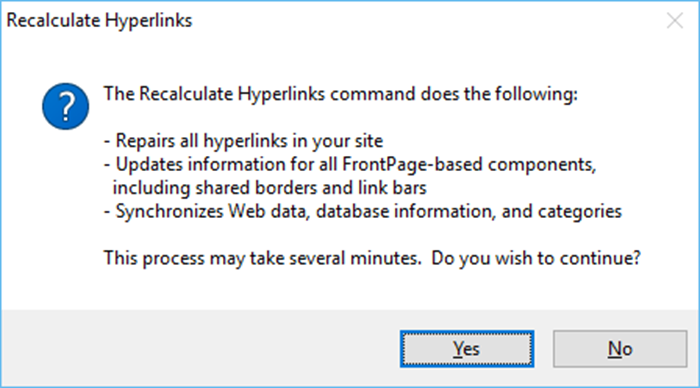
Bước 3 – Tiếp theo, đi tới trình đơn Trang web và nhấp vào tùy chọn trình đơn Xuất bản .
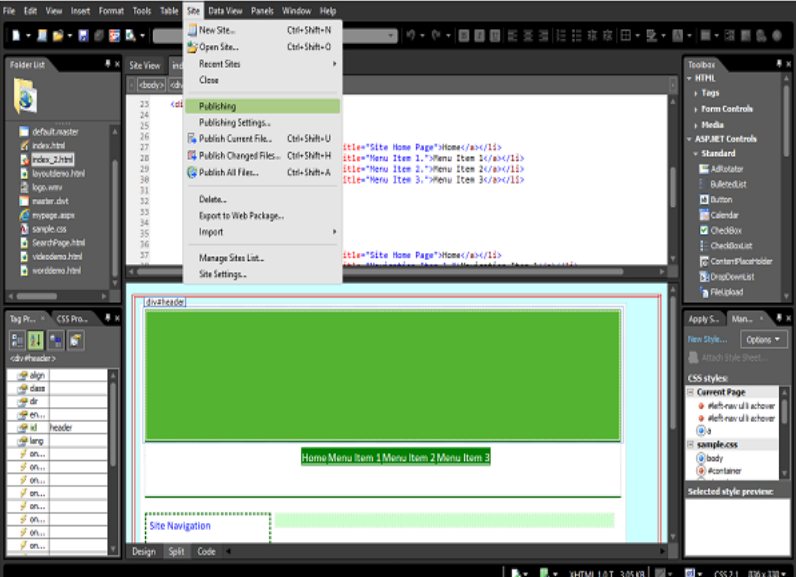
Bước 4 – Nếu đây là lần đầu tiên chúng tôi xuất bản trang web này, chúng tôi sẽ nhận được thông báo Thêm điểm đến xuất bản , như được hiển thị trong ảnh chụp màn hình sau.
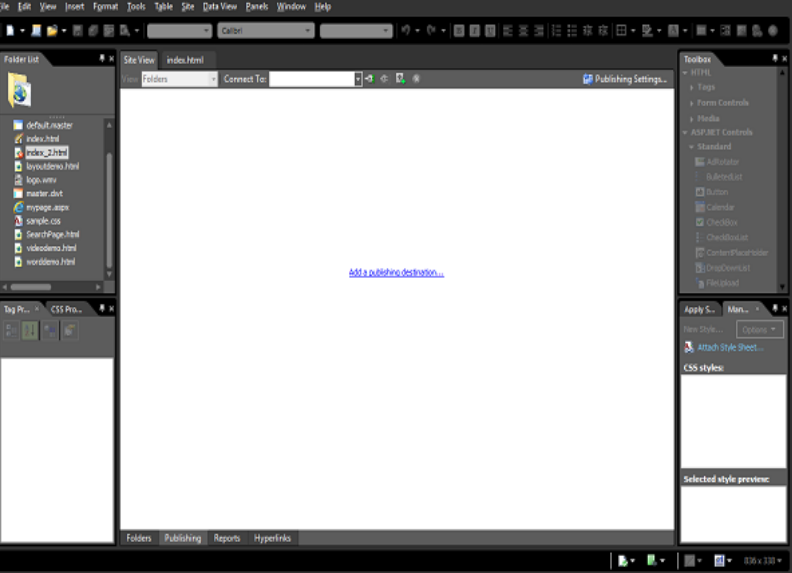
Bước 5 – Nhấp vào thông báo và hộp thoại Cài đặt Kết nối sẽ xuất hiện.
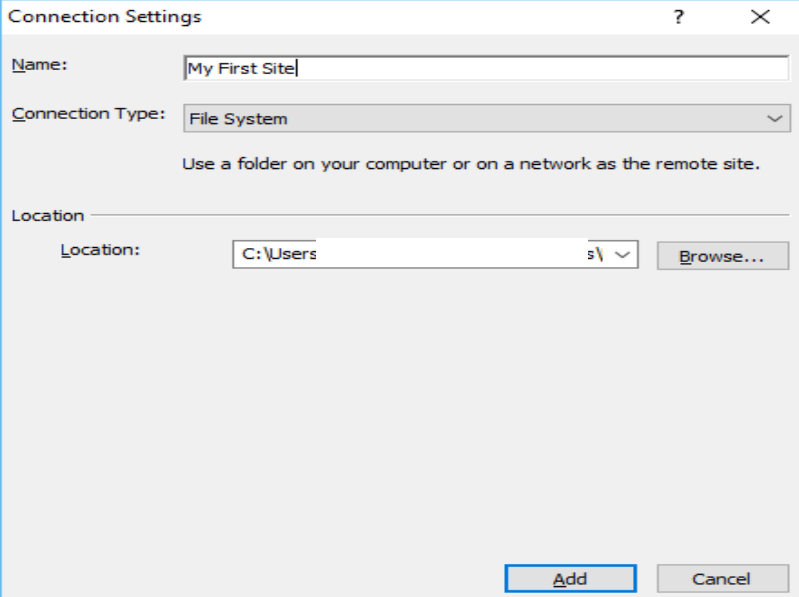
Trong trường Tên , hãy nhập tên trang web. Chọn Hệ thống tệp từ menu thả xuống Loại kết nối , sau đó duyệt đến vị trí bạn muốn sao lưu trang web của mình. Tiếp theo, nhấp vào nút Thêm .
Bước 6 – Nếu thư mục hiện không tồn tại, chúng tôi sẽ được nhắc tạo nó. Nhấp vào ‘Có’ và web sẽ được tạo.
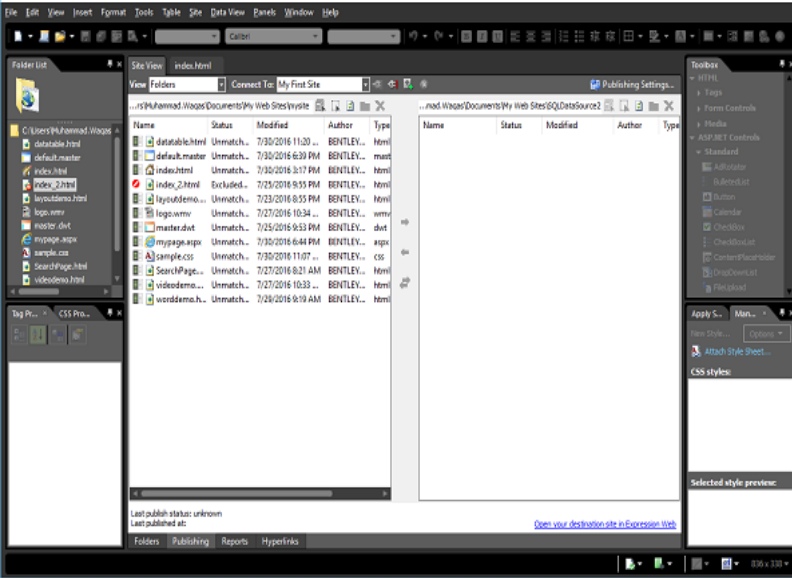
Bước 7 – Sau khi kết nối, hãy nhấp vào menu thả xuống ‘Xem’ và chọn Tất cả các tệp.
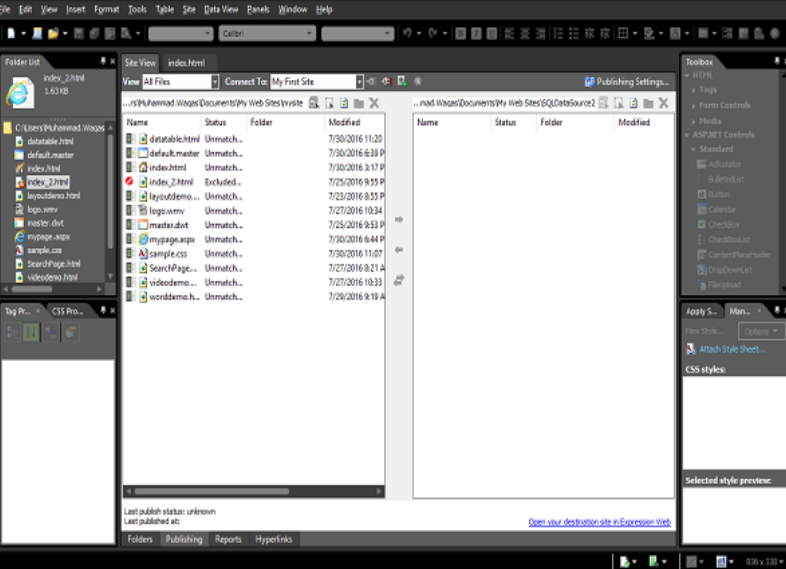
Bước 8 – Chọn tất cả các tệp ở phía bên trái.
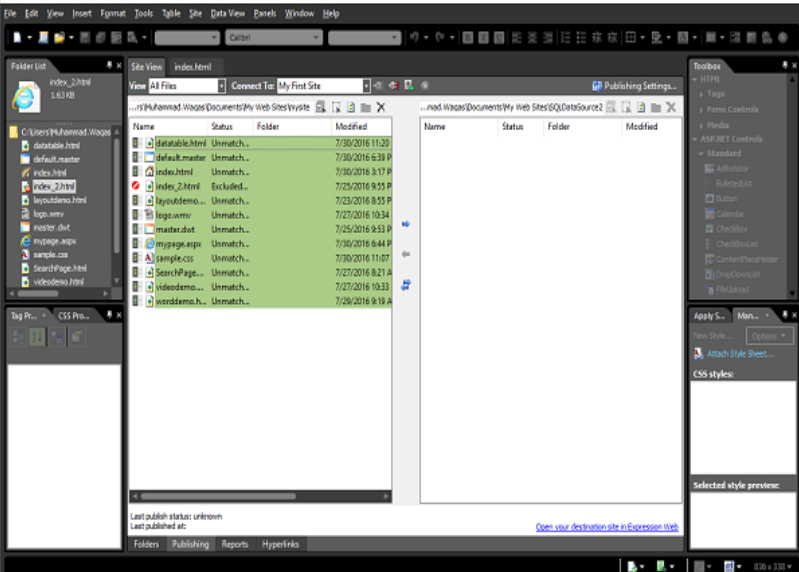
Bước 9 – Nhấp vào nút mũi tên phải (→).
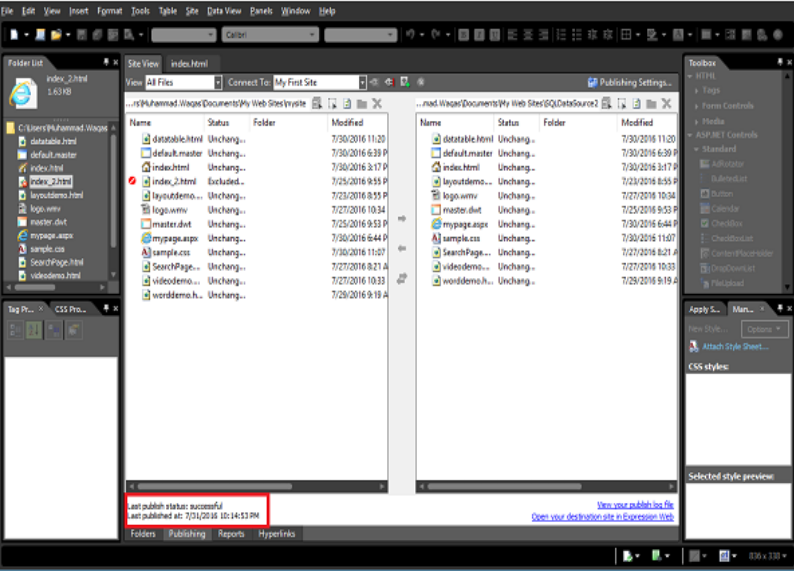
Khi quá trình xuất bản bắt đầu, các tệp sẽ được xem là đã được chuyển. Khi hoàn tất, một thông báo sẽ bật lên gợi ý rằng các tệp đã được tải lên.